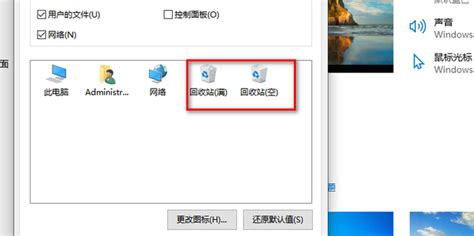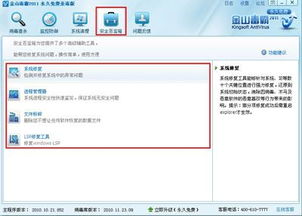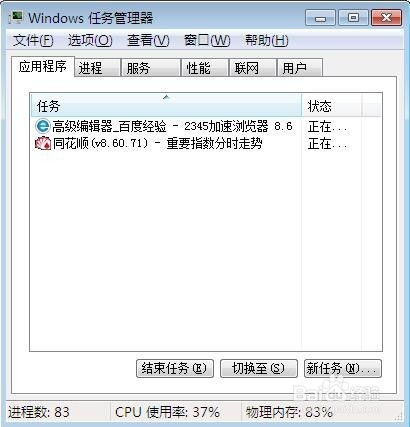Windows 7系统桌面回收站不见了怎么找回?
Win7系统如何找回桌面回收站
在使用Windows 7系统的过程中,有时用户可能会遇到桌面回收站图标消失的情况。回收站作为系统中的一个重要功能,用于临时存放被删除的文件和文件夹,方便用户恢复误删的文件。一旦回收站图标消失,不仅给用户带来不便,还可能导致文件管理的混乱。本文将介绍几种在Windows 7系统中找回桌面回收站的方法,帮助用户快速恢复这一重要功能。
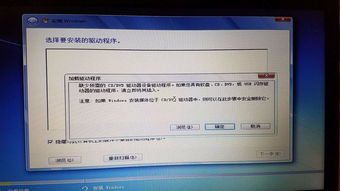
一、检查桌面图标是否被隐藏
1. 右键点击桌面:首先,在桌面的空白处右键点击,会弹出一个菜单栏。
2. 选择“个性化”:在菜单栏中,选择“个性化”选项,进入个性化设置界面。
3. 更改桌面图标:在个性化设置界面的左侧导航栏中,找到并点击“更改桌面图标”选项。
4. 确认回收站是否被隐藏:在弹出的窗口中,会看到一个复选框列表,其中包含“计算机”、“网络”、“用户的文件”以及“回收站”等选项。检查“回收站”选项是否被勾选为隐藏状态。如果被勾选隐藏,只需取消勾选即可。
5. 应用更改:完成设置后,点击“确定”按钮,应用更改。此时,回收站图标应该会重新出现在桌面上。
二、检查回收站属性设置
有时回收站图标虽然显示在桌面上,但其属性设置可能存在问题,导致无法正常显示或使用。以下是检查回收站属性设置的步骤:
1. 右键点击回收站图标:在桌面上找到(或尝试找到)回收站图标,右键点击它。
2. 选择“属性”:在弹出的菜单栏中,选择“属性”选项。
3. 检查自定义大小:在回收站属性窗口中,确认“自定义大小”选项是否被设置为0。如果设置为0,回收站将不显示在桌面上。
4. 调整大小:将“自定义大小”的值调整为合适的大小(例如1024MB),然后点击“应用”和“确定”按钮。
5. 刷新桌面:完成设置后,刷新桌面,回收站应该会正常显示。
三、检查回收站是否被删除
如果上述方法都无法找回回收站,可能是因为回收站目录被删除。以下是检查回收站是否被删除并尝试恢复的步骤:
1. 打开资源管理器:按下“Win+E”键,打开Windows资源管理器。
2. 导航到回收站目录:在资源管理器中,导航到“C:\$Recycle.Bin”目录。这是Windows 7系统中存储回收站文件的默认目录。
3. 确认目录是否存在:检查“$Recycle.Bin”目录是否存在。如果不存在,说明回收站可能被删除。
4. 尝试恢复目录:如果确认回收站目录被删除,可以尝试使用命令行恢复。按下“Win+R”键,打开运行窗口,输入“cmd”并按回车,然后在命令行中输入以下命令:
```shell
rd /s /q C:\$Recycle.Bin
```
注意:这个命令实际上是删除(实际上是重新创建)$Recycle.Bin目录。不过,在Windows 7中,回收站图标并不仅仅依赖于这个目录,该目录的缺失并不会直接导致回收站图标消失。如果只是想尝试重新创建该目录,可以使用此命令。然而,这种方法通常不会恢复回收站图标,因为图标显示更多依赖于系统配置和桌面图标设置。
如果尝试上述方法后依然无效,可以考虑进行系统修复或恢复操作。
四、通过组策略编辑器恢复回收站
如果回收站图标消失,可能是因为组策略编辑器中的相关设置被修改。以下是使用组策略编辑器恢复回收站的步骤:
1. 打开运行窗口:按下“Win+R”键,打开运行窗口。
2. 输入命令:在运行窗口中输入“GPEDIT.MSC”并按回车,打开本地组策略编辑器。
3. 导航到桌面管理:在组策略编辑器中,依次点击“用户配置”、“管理模板”、“桌面”,然后找到“从桌面删除回收站图标”这一选项。
4. 修改策略设置:双击“从桌面删除回收站图标”选项,在弹出的窗口中,选择“未配置”或“已禁用”,然后点击“确定”按钮。
5. 刷新桌面:完成设置后,刷新桌面,回收站图标应该会重新出现。
五、通过创建特殊文件夹恢复回收站
如果以上方法都无法找回回收站,可以尝试通过创建一个特殊命名的文件夹来恢复回收站图标。以下是具体步骤:
1. 创建新文件夹:在桌面空白处右键点击,选择“新建文件夹”。
- 上一篇: 志愿提交后,多久能揭晓录取喜讯?
- 下一篇: 英雄联盟S8:全新符文系统深度解析
-
 电脑桌面回收站图标消失了怎么恢复?资讯攻略10-31
电脑桌面回收站图标消失了怎么恢复?资讯攻略10-31 -
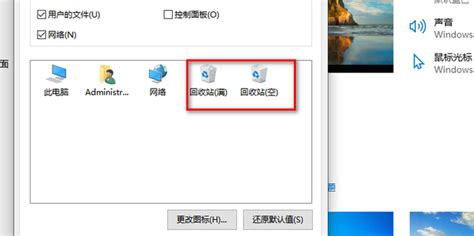 轻松找回消失的电脑桌面回收站图标!资讯攻略11-06
轻松找回消失的电脑桌面回收站图标!资讯攻略11-06 -
 电脑桌面回收站消失了?快速找回方法!资讯攻略11-23
电脑桌面回收站消失了?快速找回方法!资讯攻略11-23 -
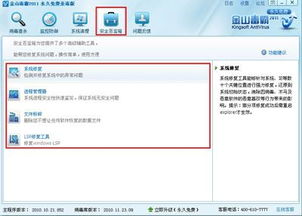 找回或恢复消失的回收站指南资讯攻略10-28
找回或恢复消失的回收站指南资讯攻略10-28 -
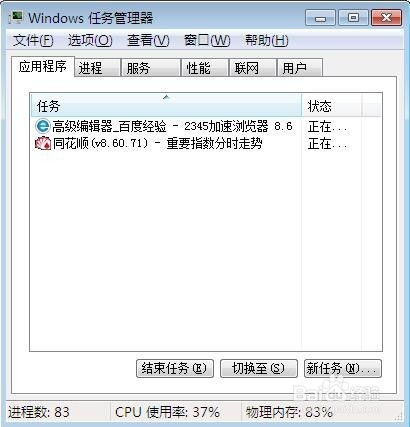 轻松找回Win7系统右下角消失的小喇叭音量图标资讯攻略10-29
轻松找回Win7系统右下角消失的小喇叭音量图标资讯攻略10-29 -
 找回消失的桌面IE图标,轻松解决!资讯攻略10-29
找回消失的桌面IE图标,轻松解决!资讯攻略10-29